윈도우10 페이지 스크롤 캡쳐 방법

오늘은 윈도우10 페이지를 스크롤 캡쳐하는 방법에 대해 알아보려고 합니다. 스크롤 캡쳐는 보통 프로그램을 대상으로 스크롤 캡쳐를 하지 않고, 인터넷 브라우저의 웹페이지를 대상으로 스크롤 캡쳐를 하곤 합니다. 스크롤 캡쳐를 하게 되면, 세로로 비정상적으로 긴 사진이 찍히게 됩니다. 가로 크기는 대부분 1920 등 화면의 크기에 맞혀서 캡쳐가 되죠. 스크롤 캡쳐를 하는 방법에는 프로그램 사용 등등 꽤나 여러 가지 방법들이 있습니다. 오늘은 그 방법들을 이용해서 윈도우 10에서 스크롤 캡쳐를 하는 방법에 대해 알아보겠습니다.
목차
윈도우10 페이지 스크롤 캡쳐 방법
이외의 스크롤 캡쳐 방법


윈도우10 페이지 스크롤 캡쳐 방법
페이지 스크롤 캡쳐를 할 때, 솔직히 윈도우 10일 필요는 따로 없습니다. 왜냐하면 이것은 프로그램 또는 인터넷 브라우저의 기능을 이용하는 것이기 때문입니다. 방법은 여러 가지입니다. 우선 인터넷 브라우저를 사용해서 페이지 스크롤을 캡쳐 해봅시다.
구글 크롬을 실행해주세요. 크롬이 없다면 다른 인터넷 브라우저를 실행해서 포털 사이트에 크롬을 검색 하신 다음, 크롬을 설치하여 크롬을 실행합니다.

구글 크롬을 실행하면 위의 사진같이 메인 창이 나옵니다. 여기서 상단의 '앱'이라는 버튼을 클릭해주세요.

그러면 이러한 창으로 이동이 되는데, 웹 스토어, 프레젠테이션, 문서 등 여러 가지 아이콘과 버튼이 있습니다. 그 중에서 '웹 스토어'라는 것을 클릭해주세요.

그렇게 하면 크롬 웹 스토어로 페이지 이동이 됩니다. 크롬 웹 스토어에서는 크롬 확장 프로그램이란 것을 다운로드할 수 있습니다. 크롬 인터넷 브라우저 내에서 크롬 확장 프로그램을 실행해서 각종 작업을 할 수 있습니다.
예를 들면 페이지에서 구글 번역 기능을 쓴다던가, 마우스 커서를 바꾼다던가, vpn을 사용한다던가 하는 작업 등을 할 수 있습니다. 웹 페이지 스크롤 캡쳐를 하는 기능도 여기에 있죠.
그럼 좌측 상단 검색바에 "스크롤 캡쳐"라고 검색을 해주세요. 입력을 하시고, 키보드의 entet 키를 누릅니다.

그러면 위와 같이 크롬 웹 스토어 검색 결과가 나타납니다. 여러 가지 크롬 확장 프로그램이 검색 결과로 나옵니다. 그 중에서 마음에 드는 것을 클릭해주세요. 주관적으로 평가가 좋은 것을 선택하는 것을 추천합니다.

클릭을 하면, 크롬 인터넷 브라우저 상단에 팝업이 나오게 됩니다. 팝업에서 왼쪽 버튼인 "확장 프로그램 추가"를 클릭해주세요.
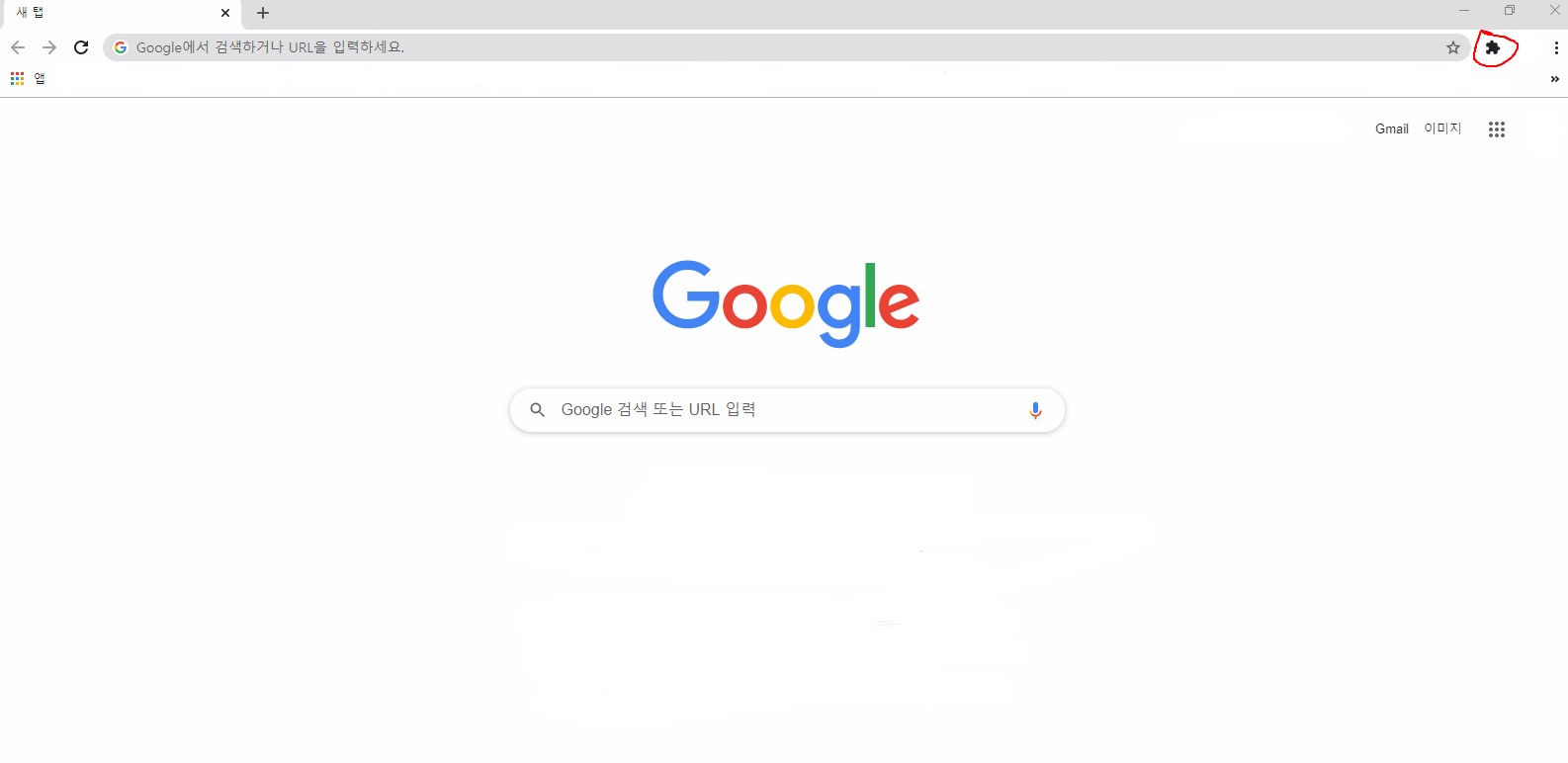
그러면 크롬 인터넷 브라우저 우측 상단에 퍼즐 모양 아이콘 버튼이 있습니다. 그것을 클릭해보세요.
클릭하면 크롬 확장 프로그램에 대한 팝업이 나오게 됩니다. 거기 중에서 방금 설치한 확장 프로그램이 있을 겁니다. 그걸 클릭하세요. 클릭형 팝업이라서 따로 스크린샷 촬영은 부득이게 못하였습니다.

제가 다운로드한 프로그램의 경우에는, 확장 프로그램을 실행하면 해당 페이지의 스크롤 스크린샷 페이지로 이동이 됩니다. 그리고 우측 상단의 다운로드 버튼을 누르면 다운로드가 되는 형식입니다.
이외의 다른 확장 프로그램도 같은 형식으로 진행이 될 겁니다.

이외의 스크롤 캡쳐 방법
의외의 스크롤 캡쳐 방법에는 프로그램을 이용하는 것이 있습니다. 위의 사진과 잘 알려지지 않아 별로 유명하지 않은 웹페이지 스크롤 캡쳐 프로그램 등이 있습니다.
소프트웨어 다운로드 사이트 등에서 검색해보면 여러 결과물들이 나올 겁니다.

이외에는 모바일 스크롤 캡쳐 프로그램도 있습니다. 정확히는 어플리케이션이죠. 구글의 플레이 스토어등에서 검색을 해보면 위와 같은 어플이 나올 겁니다.
이상 간단하게 스크롤 캡쳐 방법을 알아보았습니다.
'IT' 카테고리의 다른 글
| 번개장터 안전결제 번개페이 이용 방법 (2) | 2024.02.15 |
|---|---|
| 발신번호표시제한 방법 (2) | 2024.02.13 |
| 발로란트 스킨 얻는 법 정리 (3) | 2024.02.06 |
| 윈도우11 메모리 무결성 설정하기 (3) | 2024.01.30 |
| 마이크로소프트 엣지 삭제하기(강제 삭제) (2) | 2024.01.26 |





